

IAR 在线调试查看各种变量的不同方法
描述
你知道IAR的View视图菜单中Watch、 Live Watch、 Quick Watch、 Auto、 Locals、 Statics这几个子菜单的含义和区别吗?
下面带你全面了解这6个子菜单的意思,让你不再为调试查看各种变量而烦恼。
1简述IAR的View视图菜单
View这个菜单的意思就是打开(已关闭的)视图窗口,比如我们的工作空间窗口不见了,就可以通过该菜单打开。
不瞒大家,以前我初学软件的时候,常用的视图窗口不小心被我关闭了,我心里都慌了。
由于在调试模式下增加了一些视图窗口,所以在编辑模式和调试模式下存在一些差异。
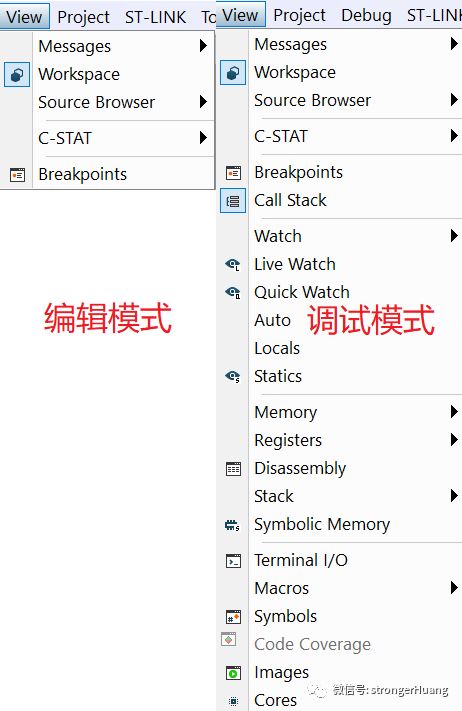
细心的朋友其实会发现,子菜单是进行了分类的(用横线隔开),本文讲述的就是Watch这一类查看变量的子菜单。
新版的IAR的菜单和以前老版本的排序、内容可能略有差异,但大体相同。同时,IAR的菜单内容比较多,本文就不再讲述,可以参看我的另外两篇原创文章:
1.IAR for ARM系列教程(三)_菜单(Ⅰ)
2.IAR for ARM系列教程(四)_菜单(Ⅱ)
26个子菜单主要含义
1.Watch:普通查看表达式/变量值窗口
2.Live Watch:查看实时表达式/变量值窗口
3.Quick Watch:快速查看表达式/变量值窗口
4.Auto:自动显示表达式/变量窗口
5.Locals:局部变量窗口
6.Statics:静态变量窗口
这里可以再次细分,前面3个菜单分为一类:Watch查看窗口;后面3个菜单分为一类:Atuo自动窗口。
以上表述的意思可能不够全面(钻字眼的人可能觉得表述有问题)。所以,下面章节将给大家较详细的介绍一下这6个子菜单的含义。
36个子菜单详细内容
下面我将结合一些案例给大家讲述具体的含义。
6个视图子菜单窗口的显示内容都类似,总共四个属性:
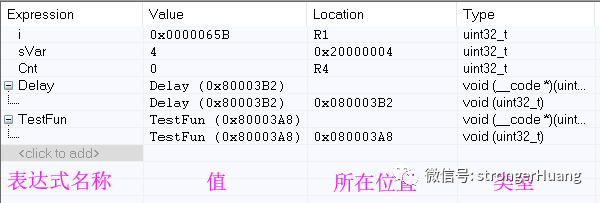
Expression:表达式名称,一般指变量和函数等。
Value:对应的值;
Location:对应所在位置,寄存器、RAM、Flash等。
Type:变量/函数类型。
1.Watch:普通查看表达式/变量值窗口
Watch菜单下面有4个子菜单:Watch1 ~4,但都是一样的,可以分别开4个窗口出来同时查看表达式/变量值。
一般这个窗口我们比较常用,添加自己想要查看的变量值。
A.通过手动添加需要查看的表达式/变量;
B.只有暂停调试才会更新对应的值;
2.Live Watch:查看实时表达式/变量值窗口
Live可以翻译成“现场”、“活的”,所以我就称为查看实时变量。Live窗口与上面Watch窗口类似,差别在于:
A.变量须为静态(全局);
B.变量实时更新(程序在运行时);
3.Quick Watch:快速查看表达式/变量值窗口
快速浏览变量窗口主要结合另外一个视图菜单Macro Quicklaunch一起使用,达到精确地控制变量值。
4.Auto:自动显示表达式/变量窗口
当程序暂停在某一个地方,自动显示暂停坐在位置的表达式/变量,而不需要像Watch要手动添加。
5.Locals:局部变量窗口
这个子菜单和Atuo类似,也是自动显示,区别在于:Locals是显示的局部表达式变量,而静态/全局变量不会显示。
6.Statics:静态变量窗口
该子菜单同样具有Atuo的特性,自动显示。但是,它显示的内容是静态变量(静态局部、静态全局、全局变量)。
所以,通过该视图窗口你就可以查看你给内存分配了那些静态变量。
-
IAR断点停止后,鼠标放在watch窗口中查看变量,IAR卡死退出怎么解决?2024-04-19 682
-
如何在IAR IDE中调试基于Cortex-R52的RZ/T&N MPU的变量实时监控?2024-03-27 4138
-
实战经验 | Keil、IAR、CubeIDE 中变量不被初始化方法2023-11-24 6580
-
GDB调试如何进行变量查看2023-09-26 3063
-
IAR开发环境下调试双核工程的方法2022-06-20 4810
-
VS2019调试查看变量_单片机编程软件一点通,IAR单片机编程软件工程调试方法2021-12-03 904
-
介绍常用的调试命令、利用在线汇编、各种设置断点进行程序调试的方法资料下载2021-04-16 883
-
迅为i.MX6ULL终结者查看变量的实时值2021-03-26 1207
-
新版IAR调试查看寄存器问题 STM8代码大小优化问题2020-03-07 5357
-
chipscope使用教程以及FPGA在线调试的方法2018-03-02 1276
-
python断点调试方法2018-01-14 7688
-
Keil的调试命令,在线汇编与断点设置2010-01-09 645
-
单片机的在线调试方法2009-04-22 582
全部0条评论

快来发表一下你的评论吧 !

